Conseils sur la suppression de Snap Do
Snap Do, également connu sous le nom de Resoft Smartbar, est un outil de recherche totalement indigne de confiance, classé comme un pirate de navigateur. Le logiciel a secrètement entre ordinateur de l’utilisateur et commence les modifications non autorisées. Il modifie la page d’accueil et moteur de recherche par défaut dans les navigateurs de Mozilla Firefox, Google Chrome et Internet Explorer.
Les altérations sont utilisées pour rediriger les utilisateurs vers des sites Web suspects qui sont promus par cet intrus. Après avoir lu le rapport qui suit, vous vous rendrez compte que cette demande est très dangereuse et que la meilleure décision serait de supprimer Snap Do de votre ordinateur et récupérer vos paramètres perdus.
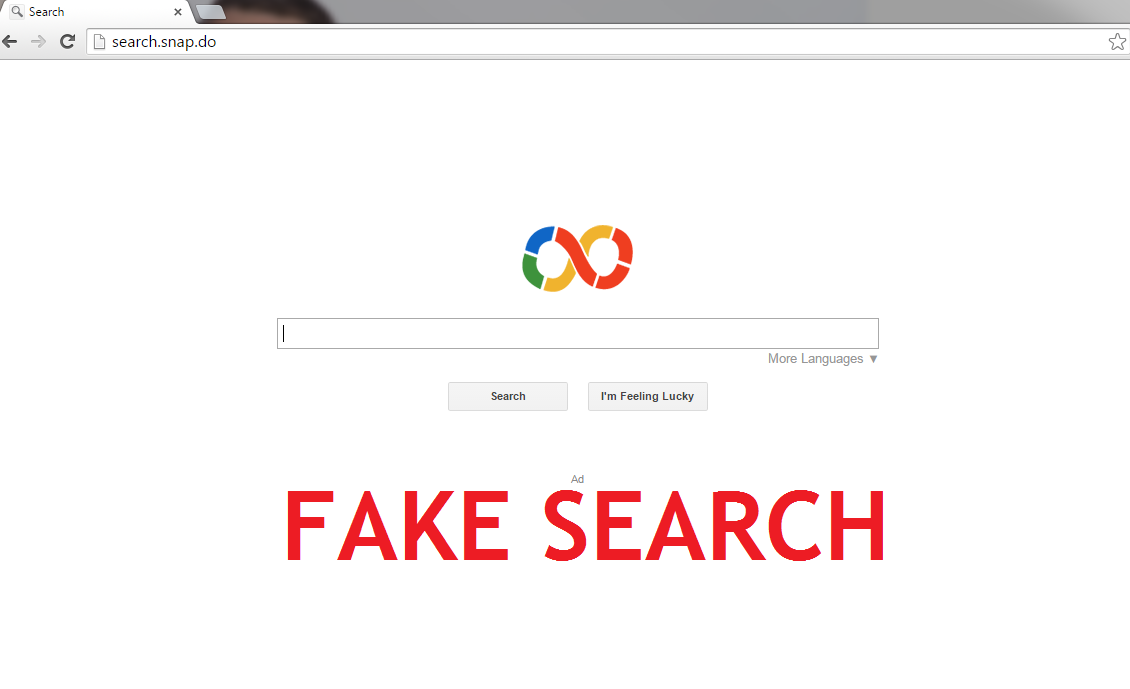
Que fait Snap Do?
Dès que Snap Do arrive sur votre PC, il va modifier vos paramètres. Les changements sont utilisés pour fournir aux utilisateurs avec les liens sponsorisés et annonces dans les résultats de leur recherche. Nous vous avertissons que si vous choisissez un des liens fournis, vous pouvez être dirigé vers une page contrôlée par cyber-escrocs. Inutile de dire, si vous rencontrez des cyber-criminels, vous sera probablement obtenir infecté par le malware. En outre, le logiciel va installer une barre d’outils dans tous vos navigateurs ainsi. Si la barre d’outils est censé pour être utile, tout comme le moteur de recherche fourni, il ne peut pas faire confiance. Nous vous recommandons de enlever Snap Do de votre système dès maintenant.
Chaque utilisateur doit être conscient du fait que ce logiciel fait suite à leurs activités en ligne et utilise les données recueillies pour personnaliser les annonces et gagner de l’argent en vendant les informations à des tiers. Gardant à l’esprit que ces parties sont inconnus, il est sûr de dire que quiconque peut accéder à votre adresse IP, les requêtes de recherche, clics, navigateur préféré, les pages fréquemment visitées et ainsi de suite. Étant donné que les utilisateurs sont généralement très en colère quand ils découvrent que leurs habitudes en ligne sont surveillés, ils décident de mettre fin à Snap Do.
Pour s’assurer qu’un logiciel similaire n’entre pas dans votre PC encore une fois, vous aurait savoir exactement comment il est entré dans votre système. Il s’avère que cela et autres intrus similaires infiltrent votre ordinateur livré avec un autre programme que vous avez volontairement téléchargé depuis le site non officiel. Nous vous conseillons de faire beaucoup plus attention lors de l’installation du freeware à l’avenir. Toujours choisir l’option Advanced ou Custom et lisez le contrat de licence logiciel. Dans ce document, trouver et désactivez l’application indésirable.
Comment désinstaller Snap Do?
Afin de se débarrasser de Snap Do, vous aurez à choisir entre des options manuelles ou automatiques. Les utilisateurs qui choisissent la première option trouveront des instructions détaillées ci-dessous. Cependant, nous vous prévenons que, après l’enlèvement de Snap Do, vous pouvez toujours trouver certains fichiers restants à l’intérieur. En revanche, si vous choisissez l’option automatique, le pirate de l’air entier disparaît de votre système. Le même outil restera aussi pour protéger votre ordinateur contre les autres menaces après qu’il élimine Snap Do.
Eliminer Snap Do
Windows XP
- Appuyez sur Démarrer et choisissez panneau de configuration.
- Déplacer ajouter ou supprimer des programmes et enlever Snap Do.
Windows Vista et Windows 7
- Accès menu Démarrer et cliquez sur panneau de configuration.
- Choisir de désinstaller un programme et désinstaller Snap Do.
Windows 8
- Naviguer le curseur sur le coin inférieur droit de l’écran, puis sélectionnez Paramètres.
- Choisissez panneau de configuration et choisissez désinstaller un programme.
- Éliminer les Snap Do.
Effacer Snap Do depuis votre navigateur
Internet Explorer
- Appuyez sur l’icône d’engrenage et allez dans les Options Internet.
- Remplacer votre page d’accueil dans l’onglet général.
- Appuyez sur l’icône d’engrenage à nouveau, puis sélectionnez gérer les modules complémentaires.
- Sélectionnez les barres d’outils et Extensions et supprimer les modules indésirables.
- Aller à la recherche de fournisseurs et d’écraser votre outil de recherche.
Mozilla Firefox
- Cliquez sur le menu et choisissez Options.
- Sélectionnez l’onglet général et modifier/supprimer votre page d’accueil.
- Passer à l’onglet « Search » et écraser votre fournisseur.
- Appuyez de nouveau sur l’icône de menu et ouvrir les modules.
- Résilier les extensions indésirables.
Google Chrome
- Cliquez sur le menu et ouvrir les paramètres.
- Cliquez sur Set pages et modifier/supprimer votre page d’accueil.
- Sous Rechercher, tapez sur moteur de recherche de Manage.
- Choisir un nouveau fournisseur de rechercher et supprimer l’ancien.
- Allez aux Extensions et supprimer les modules inutiles.
Offers
Télécharger outil de suppressionto scan for Snap DoUse our recommended removal tool to scan for Snap Do. Trial version of provides detection of computer threats like Snap Do and assists in its removal for FREE. You can delete detected registry entries, files and processes yourself or purchase a full version.
More information about SpyWarrior and Uninstall Instructions. Please review SpyWarrior EULA and Privacy Policy. SpyWarrior scanner is free. If it detects a malware, purchase its full version to remove it.

WiperSoft examen détails WiperSoft est un outil de sécurité qui offre une sécurité en temps réel contre les menaces potentielles. De nos jours, beaucoup d’utilisateurs ont tendance à téléc ...
Télécharger|plus


Est MacKeeper un virus ?MacKeeper n’est pas un virus, ni est-ce une arnaque. Bien qu’il existe différentes opinions sur le programme sur Internet, beaucoup de ceux qui déteste tellement notoire ...
Télécharger|plus


Alors que les créateurs de MalwareBytes anti-malware n'ont pas été dans ce métier depuis longtemps, ils constituent pour elle avec leur approche enthousiaste. Statistique de ces sites comme CNET m ...
Télécharger|plus
Site Disclaimer
2-remove-virus.com is not sponsored, owned, affiliated, or linked to malware developers or distributors that are referenced in this article. The article does not promote or endorse any type of malware. We aim at providing useful information that will help computer users to detect and eliminate the unwanted malicious programs from their computers. This can be done manually by following the instructions presented in the article or automatically by implementing the suggested anti-malware tools.
The article is only meant to be used for educational purposes. If you follow the instructions given in the article, you agree to be contracted by the disclaimer. We do not guarantee that the artcile will present you with a solution that removes the malign threats completely. Malware changes constantly, which is why, in some cases, it may be difficult to clean the computer fully by using only the manual removal instructions.
